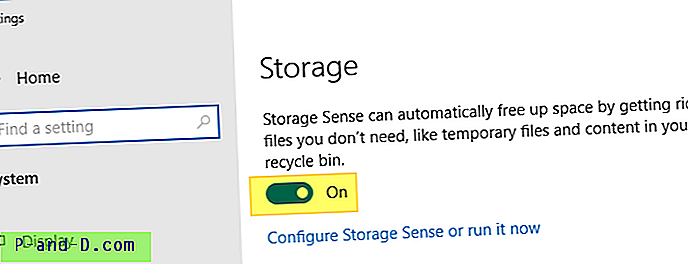ตัวเลือกคัดลอกไปยังโฟลเดอร์และย้ายไปยังโฟลเดอร์ที่พบในแถบเมนูหรือ Ribbon ของ Explorer ช่วยให้คุณย้ายหรือคัดลอกไฟล์หรือโฟลเดอร์ไปยังตำแหน่งอื่นได้อย่างง่ายดาย ฟังก์ชั่นนี้สามารถเพิ่มลงในเมนูคลิกขวา เพิ่มตัวเลือกคัดลอกไปยังและย้ายไปยังเมนูบริบท คลิกเริ่มพิมพ์ Regedit.exe แล้วกด ENTER ไปที่สาขาต่อไปนี้ใน Registry Editor HKEY_CLASSES_ROOT \ Allfilesystemobjects \ shellex \ ContextMenuHandlers จากเมนูแก้ไขให้สร้างคีย์ใหม่ชื่อ Copy To ด้วยการ คัดลอกไปที่ เลือกให้ดับเบิลคลิก (ค่าเริ่มต้น) ทางด้านขวาและตั้งค่าข้อมูลเป็น: {C2FBB630-2971-11d1-A18C-00C04FD75D13} สร้างคีย์ใหม่ที่ชื่อว่า Move To ในสาขานี้:








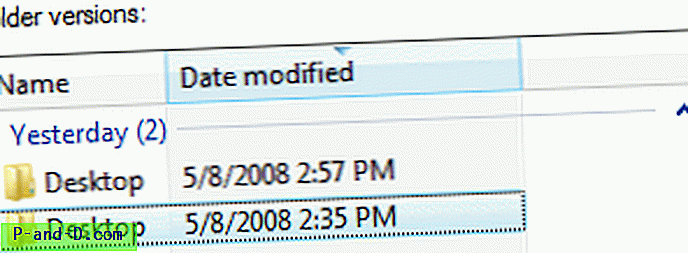
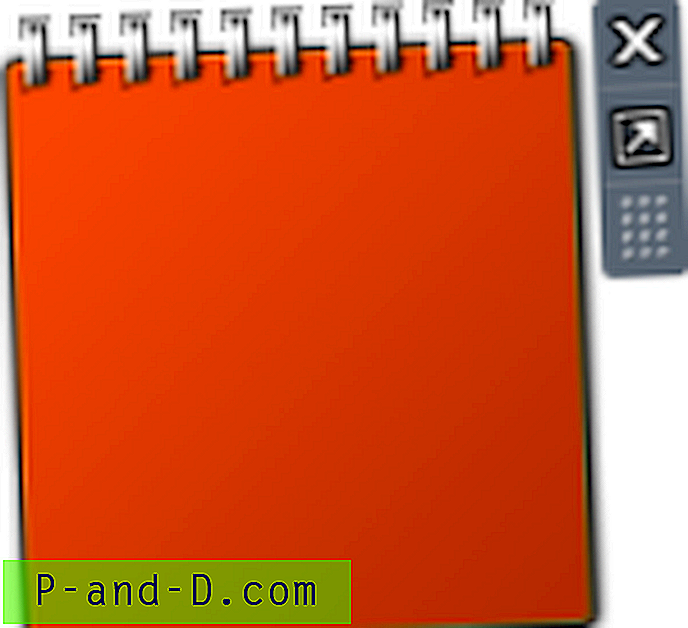


![[แก้ไข] รูปขนาดย่อ PDF และตัวอย่างไม่ปรากฏขึ้นใน File Explorer](http://p-and-d.com/img/microsoft/201/pdf-thumbnail.jpg)